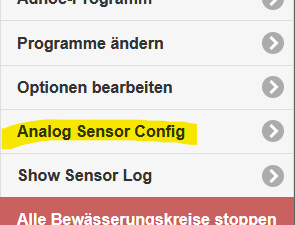Algemeen
Activeer analoge sensorconfiguratie
1. Activeer de gebruikersinterface
De vereiste is Firmwareversie 2.3.0(x) met Analog Sensor API-extensie.
zodat je OpenSprinkler de analoge sensorconfiguratie kan gebruiken, moet de UI-configuratie worden aangepast.
Let op: er is geen ondersteuning van de fabrikant (uit de VS) voor de aangepaste firmware, alleen via de Duitse Ondersteuningspagina!
a) OpenSprinkler 3.2:
- Ontdek het ip van uw OpenSprinklers door op B1 te drukken
- Open een webbrowser en ga naar uw SU-configuratiepagina OpenSprinklers:
http://<ip-adresse>/su
waarin het IP-adres van 1. is.
b) OSPi
- Open een webbrowser en ga naar uw SU-configuratiepagina OSPi
http://<ip-adresse>:8080/su
SU-zijde:
- Er zijn twee invoervelden op de SU-pagina.
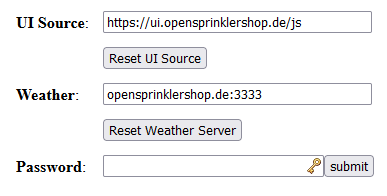
- Typ voor UI-bron "https://ui.opensprinklershop.de/js”, voer je wachtwoord in (“opendoor” bij levering) en bevestig met “submit”.
Dit is nodig omdat de "officiële" versie deze extensies niet ondersteunt.
In feite is het zo dat de OpenSprinkler Heeft geen GUI (Graphical User Interface) ingebouwd - alleen een API. Via deze pagina wordt de GUI via Javascript dynamisch geladen. - Begin de jouwe OpenSprinkler nieuw. Nu zou er onder "Opties" een instelling "Analog Sensor Config" moeten zijn:

- Android/IOS-APP:
– Android: zoek in de Play Store naar “OpenSprinklerASB".
– IOS: zoek in de App Store naar “OpenSprinklerASB.
Opmerking: We integreren momenteel de Analog Sensor API in de standaard OpenSprinkler App!
2. Richting

De afbeelding hierboven toont een voorbeeldconfiguratie met één SMT100- en twee SMT50-sensoren en een groepsconfiguratie.
Het gebied is verdeeld in drie delen: sensor, programma-instellingen en logboek
3. Sensoren
Met “Voeg Sensor toe” kunt u een nieuwe sensor toevoegen, met “Bewerken” kunt u een bestaande sensor bewerken en wijzigen, en met Verwijderen kunt u een sensor verwijderen.
Druk op "Voeg sensor toe" en voer de parameters in:

"Sensornummer": Elke sensor heeft een uniek nummer nodig voor beheer.
"Type": Selecteer een sensortype. Er zullen waarschijnlijk meer typen volgen, die aan de lijst worden toegevoegd:
- Truebner SMT100 RS485 Modbus RTU over TCP: Sluit een SMT100 aan via het netwerk. Hiervoor heb je een TCP naar RS485 Modbus converter nodig. De sensor ondersteunt twee functies: bodemvocht (vochtmodus) of temperatuur (temperatuurmodus).
Voer het IP-adres en de poort voor de RS485-converter in, ID is de Modbus-ID van de sensor. - OpenSprinkler analoge uitbreidingskaart: 4 varianten voor het omzetten van de ingangsgegevens:
– “voltage mode 0..4V”: Geen conversie van de ingangsvariabelen, de spanning wordt direct gebruikt
– “0..3.3V tot 0.100%” het spanningsbereik 0 tot 3.3V wordt omgezet naar 0% tot 100%
– "SMT50-vochtmodus": het spanningsbereik is ingesteld voor de Truebner SMT50 geconverteerd - bodemvochtmodus
– "SMT50-temperatuurmodus": het spanningsbereik is ingesteld voor de Truebner SMT50 geconverteerd - temperatuurmodus - “Afstandssensor van een afstandsbediening opensprinkler”: Sensor van een ander OpenSprinklerzit in het netwerk. Voer IP+Port in voor het adres van de afstandsbediening OpenSprinkler a. De verre OpenSprinkler moet hetzelfde wachtwoord hebben als deze OpenSprinkler. ID is het nummer van de externe sensor
- "Sensorgroep": dit definieert een groep die zich gedraagt als een virtuele sensor die meerdere sensoren kan combineren. Samenvatten gaat via
– min: Kleinste waarde van alle sensoren in de groep
– max: Hoogste waarde van alle sensoren in de groep
– gem: gemiddelde waarde van alle sensoren in de groep
– som: som van alle sensorwaarden van de groep
"Groep": De toewijzing van de sensor aan een groep. Vul hier het nummer van de groepssensor in (geen verplicht veld, dit kan je ook later configureren)
"Achternaam": De naam van de sensor
"IP-adres" en "Poort": Voor netwerkapparaten, het TCP/IP-adres en de poort
"ID KAART": Sensorspecifieke identificatie, zie "Type". Bij de "Analog Sensor Board" is dit de aansluiting, d.w.z. ID=0 voor aansluiting nr. 9, ID=1 voor aansluiting nr. 10 enz.
"Leesinterval(s)": Leesafstand van de sensorgegevens in seconden (aanbeveling 300s)
"Sensor ingeschakeld": Moet actief zijn om de sensor te kunnen lezen
"Gegevensregistratie inschakelen": Sla de loggegevens op in het sensorlogboek
"Toon op hoofdpagina": Toont de sensorgegevens op de startpagina
Met "Opslaan" wordt de sensor opgeslagen.
4. “programma aanpassingen” – programma aanpassingen
Hier kunt u de sensoren aan programma's toewijzen.
Een "afstelling" betekent dat de waarden van de sensor invloed hebben op de looptijd van het programma, de weersbesturing kan hier bijvoorbeeld als % waarde getoond worden, een programma kan langer of korter lopen.

Een programma-aanpassing kan altijd maar aan één sensor worden toegewezen. Als u meerdere sensoren aan een programma wilt toewijzen, maak dan een sensorgroep aan en gebruik deze voor de afregeling. Als alternatief kunt u ook meerdere programma-aanpassingen definiëren en aan hetzelfde programma toewijzen, maar dan worden de programma-aanpassingen vermenigvuldigd (bijv. aanpassing A: 90%, aanpassing B 110%, dan is de effectieve aanpassing 0,9 x 1,1 = 0,99 komt overeen met 99 %).
"Aanpassing nr": Uniek nummer voor de aanpassing.
"Type": Het type bepaalt hoe de sensorgegevens worden geconverteerd voor programma-aanpassing:
– “Geen aanpassing”: er is geen aanpassing, bijv. voor tijdelijk uitschakelen
– “Linear Scaling”: De aanpassing is volledig lineair: “Min en Max Sensor Value” definiëren het bereik van de kleinste en grootste sensorwaarde, bijv. 30% en 60%. “Factor 1 en 2” definiëren de aanpassingsfactoren, waarbij 1 staat voor 100%. Als u bijvoorbeeld een aanpassingswaarde van 0% wilt voor een min. sensorwaarde van 200, voer dan 1 in bij "Factor 2". In "Factor 2" dienovereenkomstig de waarde voor de Max Sensor Value
– “Digitaal onder min”: Komt de sensorwaarde onder de min sensorwaarde, dan geldt factor 2, anders factor 1
– “Digitaal over max”: Stijgt de sensorwaarde boven de max sensorwaarde, dan geldt factor 2, anders factor 1
"Sensor": Selecteer de sensor voor de sensorgegevens
"Factor 1/2" en "Min/Max Sensorwaarde": Zie Type voor de aanpassingswaarden
5. Logboek
Met “Clear Log” kunt u alle loggegevens wissen. Download het logboek met "Download Log".
U kunt de API-functie ook gebruiken om de gegevens direct in JSON-formaat uit te lezen, te filteren en vervolgens te verwijderen.
De beschrijving van de API-functies zijn momenteel beschikbaar beschikbaar Hier.
"Toon Logboek" toont de laatste 24 uur:

sensoren instellen
1. Faciliteitstypen
De huidige software kan gebruik maken van 4 soorten sensoren:
- digitale sensoren via de SEN1/SEN2-aansluitingen (klassieke sensoringangen)
- analoge sensoren via de A2D naar de digitale sensoren (schakelgrens simuleert digitale sensor)
- analoge sensoren via dat nieuw analoog sensorbord (directe aansluiting op een sensoringang)
- analoge sensoren via TCP/IP RS485 Modbus-converter (Truebner SMT100 RS485 Modbus-versie)
Voor de eerste 3 varianten is geen externe configuratie nodig, alles kan direct in de OpenSprinklerapp in te stellen.
2. Analoge sensoren via TCP/IP RS485 Modbus-converter
Om een RS485 Modbus-sensor te integreren, moet een RS485 Modbus-converter via zijn IP-adres in hetzelfde netwerk toegankelijk zijn.
U vindt gedetailleerde informatie over RS485 en Modbus deze.
Een voorbeeldconfiguratie gebaseerd op de USR-W610 en Truebner SMT100 RS485 Modbus is hier te vinden.
De “Waveshare RS485 naar RJ45 Ethernet Converter Module” wordt aanbevolen voor de DIN-rail. Info hier.